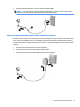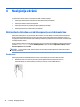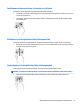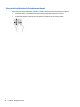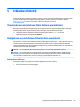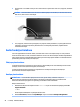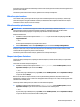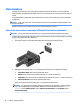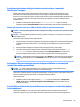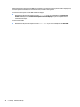User Guide - Windows 10
5 Izklaides līdzekļi
Izmantojiet HP datoru darbam vai izklaidei, lai tiktos ar citiem, izmantojot tīmekļa kameru, apvienojot audio
un video vai pievienojot tādas ārējās ierīces kā projektors, monitors, televizors vai skaļruņi. Skatiet
Komponenti 4. lpp., lai atrastu audio, video un kameras funkcijas savā datorā.
Tīmekļa kameras lietošana (tikai dažiem produktiem)
Datoram ir tīmekļa kamera (integrēta kamera), kas ieraksta video un uzņem fotoattēlus. Daži modeļi ļauj
piedalīties video konferencē un tērzēt tiešsaistē, izmantojot video straumēšanas funkciju.
▲
Lai piekļūtu kamerai, meklēšanas lodziņā uzdevumjoslā ierakstiet kamera un pēc tam
lietojumprogrammu sarakstā atlasiet
Kamera.
Kopīgošana ar pieskārienu (tikai dažiem modeļiem)
Jūsu datoram ir moderna tuva darbības lauka sakaru (Near Field Communication — NFC) aparatūra, kas ļauj
bezvadu režīmā ar pieskārienu kopīgot informāciju starp divām ierīcēm ar iespējotu NFC funkcionalitāti.
Izmantojot NFC tehnoloģiju, jūs varat kopīgot tīmekļa vietnes, pārsūtīt kontaktinformāciju un ar pieskārienu
izdrukāt no printeriem, kas atbalsta NFC.
PADOMS. Varat lejupielādēt NFC lietojumprogrammas, kas var piedāvāt papildu NFC funkcijas.
SVARĪGI! Pirms sākat kopīgošanu, pārliecinieties, vai ierīcēs ir iespējota NFC funkcija. Lai NFC darbotos
Windows 10 ierīcēs, iespējams, ka arī jāizslēdz noteikti pakalpojumi, piemēram, S Beam. Pārbaudiet NFC
ierīces ražotāju, lai pārliecinātos, ka ierīce ir saderīga ar operētājsistēmu Windows 10.
Kopīgošanas sākšana
Pieskarieties ar NFC ierīci pie datora, lai sāktu kopīgošanu starp ierīci un datoru.
1. Atveriet vienumu, kuru vēlaties kopīgot.
Tīmekļa kameras lietošana (tikai dažiem produktiem) 25